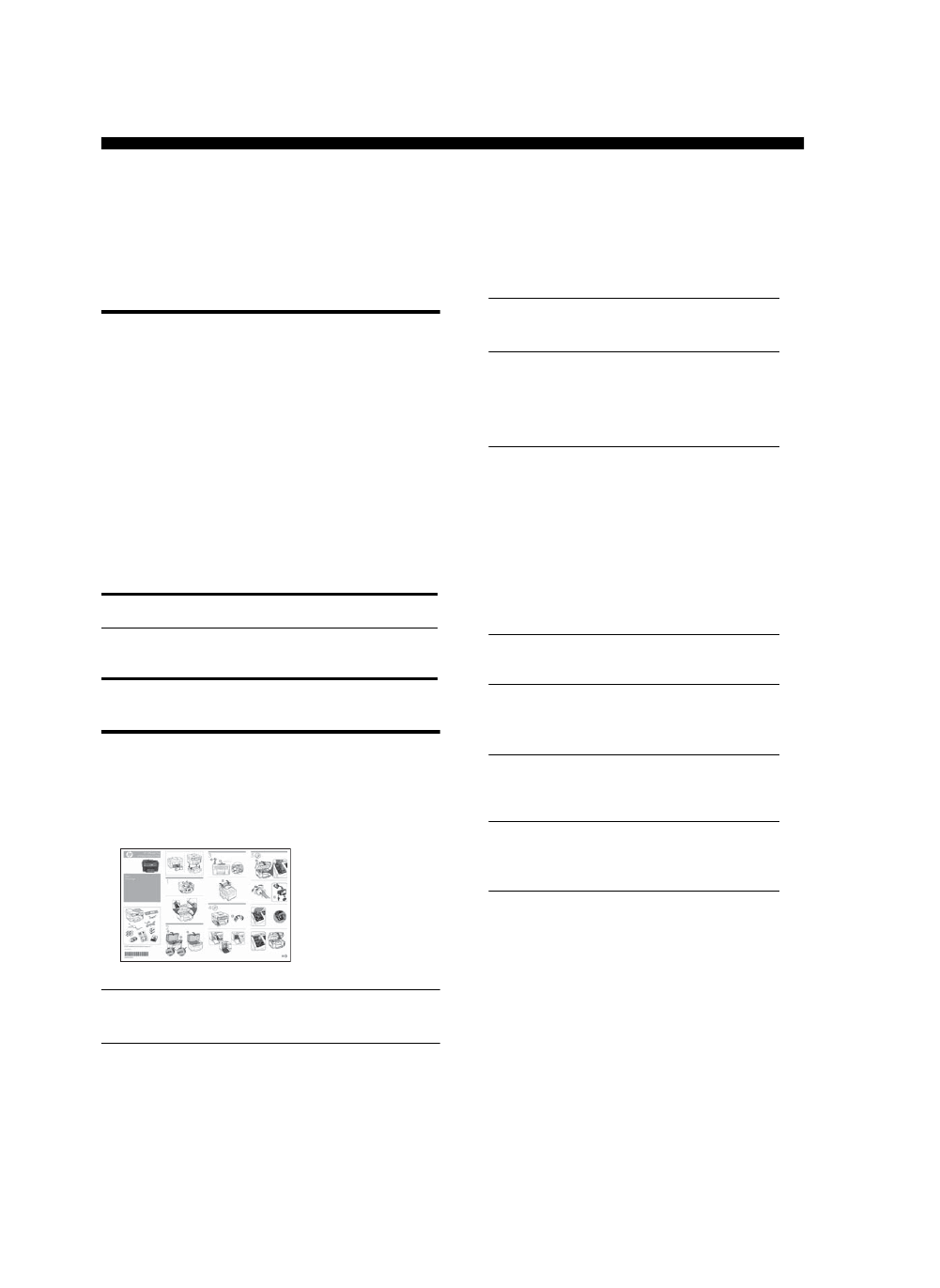
Laitteen asentaminen
Tässä osassa on yhteenveto laitteen asentamisen
vaiheista. Lisätietoja on laitteen mukana toimitetussa
asennusoppaassa.
HUOMAA: Tarkasta pakkauksen sisältö ja asenna
valinnaiset lisälaitteet.
Lämpötila
15 – 35 °C (59 – 95 °F)
Suhteellinen
ilmankosteus
10–80 %
1.
Poista teippi ja pakkausmateriaalit.
HUOMAA: Poista myös pakkauspahvi
tulostuspääalueelta.
2.
Asenna ohjauspaneelin etulevy.
3.
Asenna asiakirjan syöttöalusta.
4.
Asenna mustekasetit.
HUOMAA: Laite toimii vasta, kun kaikki neljä
mustekasettia on asennettu oikein. Kaseteissa
olevaa mustetta käytetään monissa eri
tulostusprosessin vaiheissa, kuten alustamisessa,
jossa laite ja kasetit valmistellaan tulostusta
varten, ja tulostuspäiden huollossa, jossa
suuttimet puhdistetaan ja musteen tasainen
virtaus varmistetaan. Lisäksi käytettyyn kasettiin
jää hieman mustetta. Lisätietoja on osoitteessa
www.hp.com/go/inkusage.
5.
Asenna tulostuspäät.
VAROITUS: Paina kutakin tulostuspäätä tiukasti
alaspäin ennen tulostuspään salvan sulkemista,
jotta tulostuspää menee paikoilleen oikein.
6.
Liitä virtajohto ja sovitin sekä kytke laitteeseen
virta.
HUOMAA: Määritä näytön avulla kieli ja
maa/alue (tarvittaessa) sekä päivämäärä ja
aika.
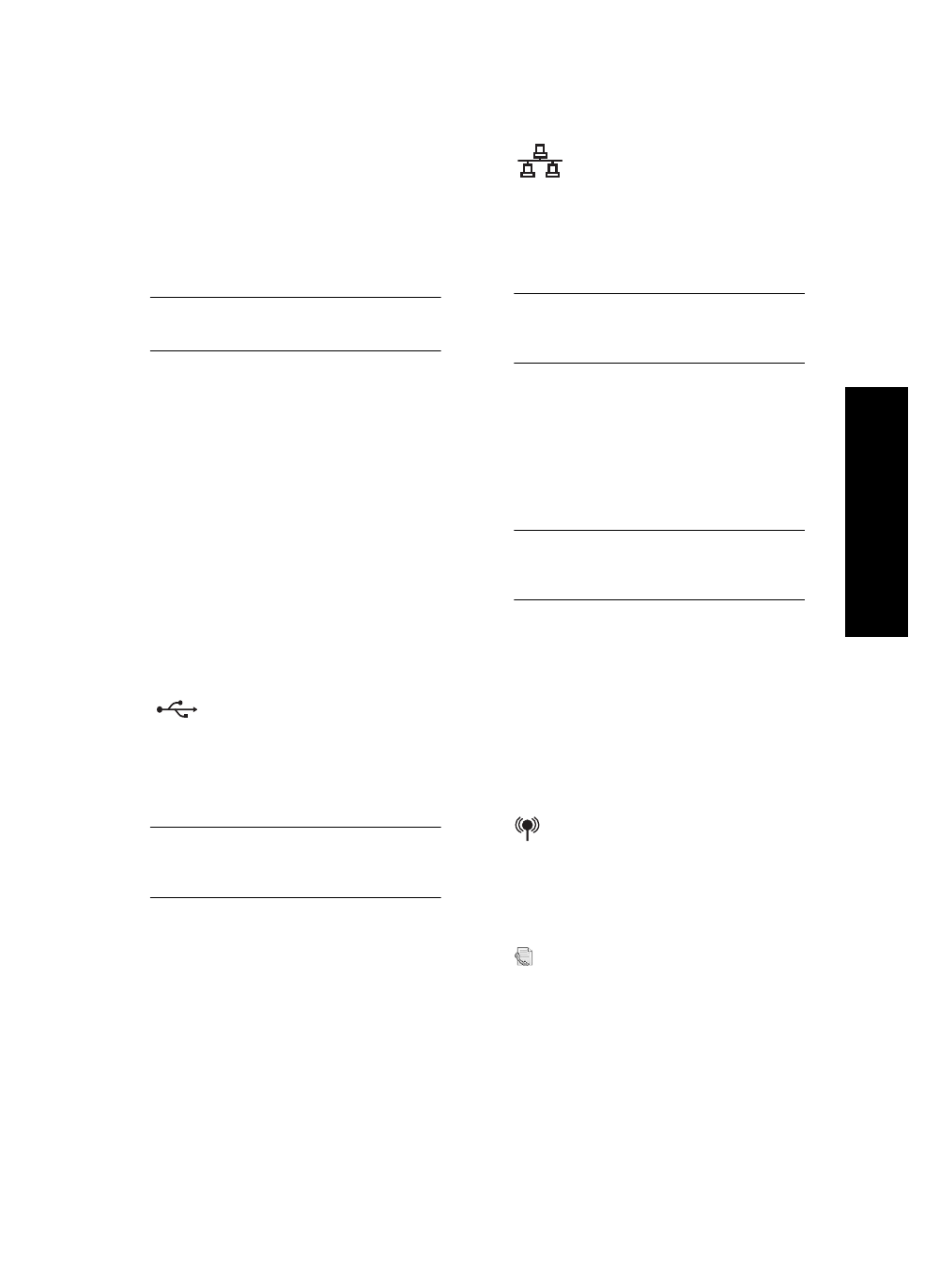
Laitteen asentaminen
3
Su
om
i
7.
Kun näkyviin tulee kehote ladata paperia, tee
niin ja paina sitten OK-painiketta.
a. Nosta tulostelokero ylös.
b. Aseta enintään 250 paperiarkkia lokeroon 1
oikeaa reunaa vasten tulostuspuoli alaspäin.
Varmista, että paperipino on vasten lokeron
oikeaa reunaa ja takareunaa eikä se ylitä
lokeron merkkiviivaa.
HUOMAA: Lokeroon 2 voi lisätä vain tavallista
paperia.
c. Säädä lokeron paperinohjaimet käytettävän
paperikoon mukaisiksi.
d. Laske tulostelokero alas ja vedä jatke esiin.
Laite alustaa ja kohdistaa tulostuspäät, jotta
tulostuslaatu olisi paras mahdollinen. Tämä
prosessi kestää noin kaksitoista minuuttia.
8.
Asenna ohjelmisto ja kytke laite.
Laitteen yhteysvaihtoehdot ovat seuraavat:
• USB
• Ethernet-verkko (vain eräät mallit).
• Langaton (802.11) verkko (vain eräät
mallit).
• Faksi (vain eräät mallit).
Lisätietoja laitteen ohjelmistosta ja yhteyksistä
on Starter CD -levyn käytönaikaisessa
käyttöoppaassa.
a. Aseta Starter CD -levy asemaan, valitse
Asenna (Windows) tai Install Software
(Ohjelmiston asentaminen) (Mac OS) ja tee
sitten ohjelmiston asennus loppuun näyttöön
tulevien ohjeiden mukaisesti.
HUOMAA: Jos CD-levyn valikko ei avaudu
automaattisesti, kaksoisosoita Starter CD -levyllä
olevaa asennuskuvaketta.
b. Kytke USB-kaapeli tietokoneeseen
kehotettaessa.
USB
a. Poista laitteen verkkoliitännän suojus.
b. Kytke verkkokaapeli liitäntään sekä
verkkokeskittimen, kytkimen tai reitittimen
vapaaseen porttiin. Jos liitännän linkin
merkkivalo ei syty, kokeile toista porttia.
VAROITUS: Älä kytke verkkokaapelia
verkkokeskittimen, kytkimen tai reitittimen
WAN-, Uplink- tai Internet-porttiin.
c. Aseta Starter CD -levy asemaan, valitse
Asenna (Windows) tai Install Software
(Ohjelmiston asentaminen) (Mac OS) ja tee
sitten ohjelmiston asennus loppuun näyttöön
tulevien ohjeiden mukaisesti.
Jos asennusohjelmassa näkyy useita laitteen
ilmentymiä, valitse oikea laite tulostamalla
verkon asetussivu.
HUOMAA: Jos CD-levyn valikko ei avaudu
automaattisesti, kaksoisosoita Starter CD -levyllä
olevaa asennuskuvaketta.
d. Tulosta verkon asetussivu. Tällä sivulla on
asennuksessa tarvittavia tietoja. Paina
ohjauspaneelin Asetukset-painiketta ja tee
jompikumpi seuraavista:
• Jos laitteessa on kaksirivinen tekstinäyttö,
valitse Verkkoasetukset, valitse Tulosta
verkkoasetukset ja paina sitten OK.
• Jos laitteessa on värinäyttö, valitse Verkko,
valitse Näytä verkon asetukset, valitse Tulosta
verkkoasetusten sivu ja paina sitten OK.
Tietoja langattomasta yhteydestä ja sen
asennuksesta on kohdassa “Laitteen
määrittäminen langatonta yhteyttä varten
(valinnainen)“ sivulla 21.
Jos asennat ohjelmiston Starter CD -levyn
asennusohjelman avulla, voit määrittää
faksiasetukset laitteen ohjelmiston asennuksen
jälkeen Faksin ohjattu asennus -toiminnon
(Windows) tai HP Device Manager -toiminnon
(Mac OS) avulla. Lisätietoja faksin asetusten
määrittämisestä on kohdassa “Faksin
asentaminen (valinnainen)“ sivulla 9.
Ethernet-verkko
Langaton 802.11-verkko
Faksi
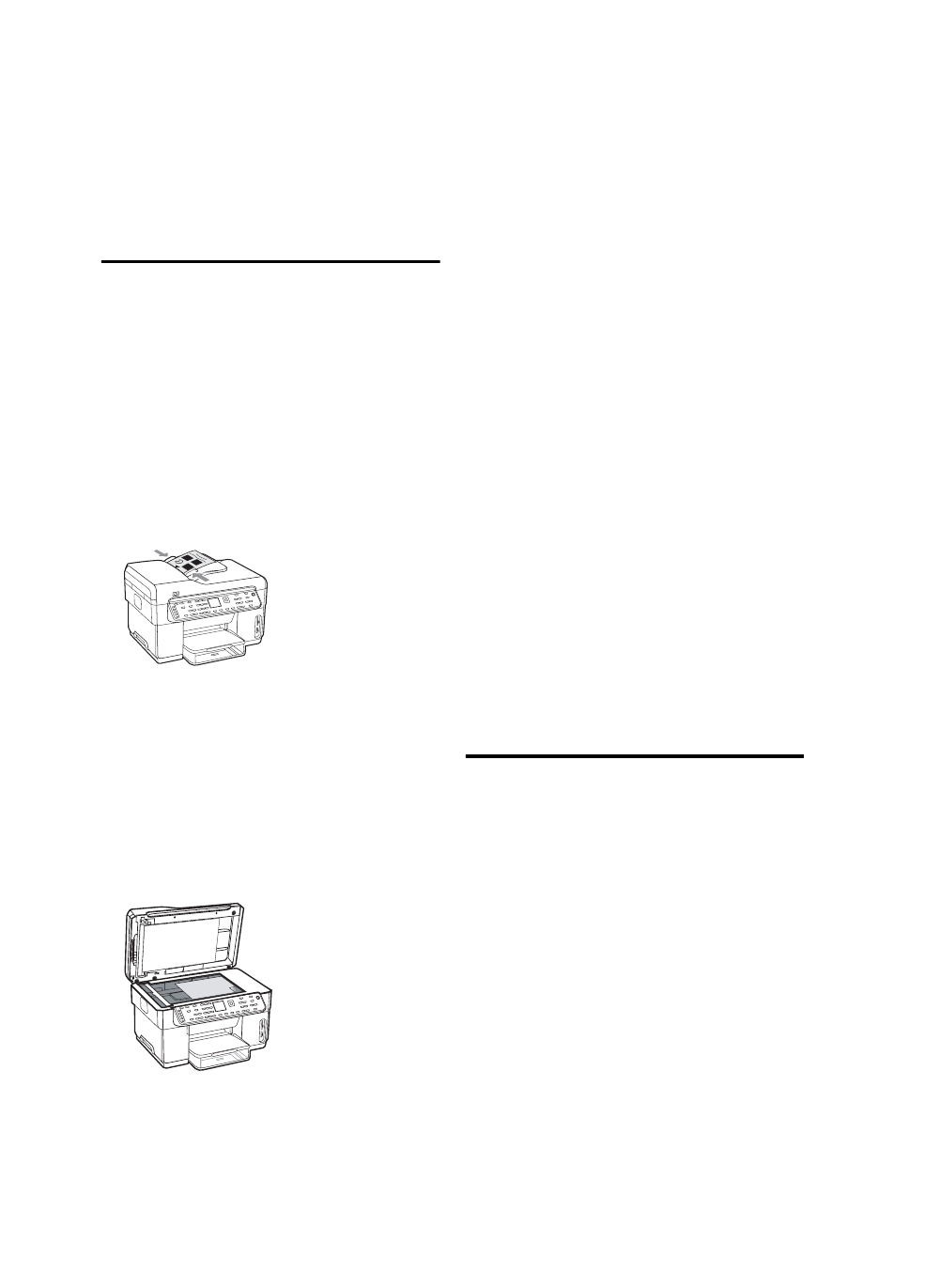
Laitteen asentaminen
4